Photoshop如何制作水面倒影
1、首先打开一张图片,然后选择工具栏中的裁剪工具
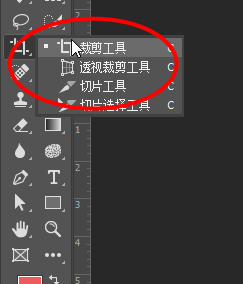
2、然后拉动下方拉条,将画布高度增加一倍

3、然后复制一个图层,接着点击Ctrl+T,右键选择垂直翻转

4、将图层向下拉动重叠起来
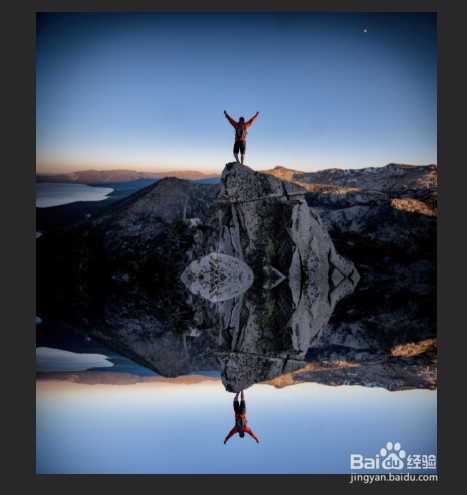
5、然后点击滤镜-扭曲-波纹

6、接着调整波纹的参数,最后点击确定
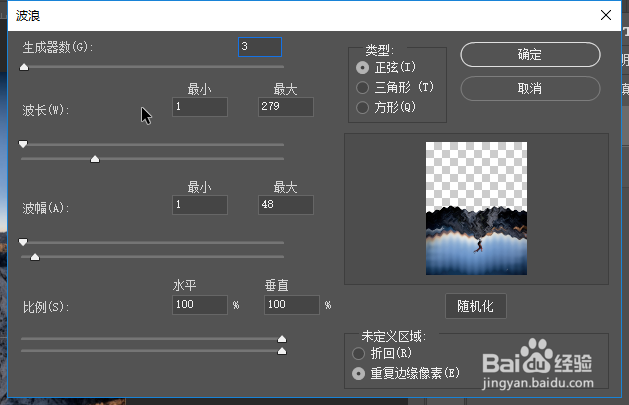
7、最后即可看到效果

声明:本网站引用、摘录或转载内容仅供网站访问者交流或参考,不代表本站立场,如存在版权或非法内容,请联系站长删除,联系邮箱:site.kefu@qq.com。
阅读量:120
阅读量:117
阅读量:187
阅读量:154
阅读量:67